„Mac“ trackpad yra viena iš geriausių pramonės šakų ir yra paprastas priežastis: gestai. Gestai, kuriuos palaiko MacOS, yra tikrai intuityvi, o kai tik pradėsite juos naudoti, jūs negalite įsivaizduoti, kad naudodami nešiojamąjį kompiuterį. Taigi, kaip jūs galite padaryti savo mylimojo „MacBook“ valdymo skydelį, labiau pritaikytą pagal jūsų poreikius? „Mac“ Sierra „Apple“ siūlo 14 gestų, kuriuos galite įgalinti arba išjungti pagal savo poreikius, bet ką daryti, jei norite daugiau? Šiame straipsnyje pasakysiu tiksliai, kaip galite sukurti savo individualius gestus „Mac“. Taigi skaitykite toliau, ir sužinokite, kaip galite gauti savo trackpad, kad padarytumėte tai, ko norite.
Geresnis jutiklinis įrankis
Naudosime programą, vadinamą „Geresnio paleidimo įrankiu“, kad sukurtume individualius gestus „Mac“. Geresnis lietimo įrankis, arba BTT, kaip tai dažniau vadinama, yra labai universalus ir naudingas programa, leidžianti vartotojams ne tik sukurti individualius gestus, bet ir pridėti „MacOS“ langų užfiksavimo funkciją. Pritaikymo parinktys, kurias siūlo programa, yra beveik neribotos, o $ 4, programa yra labai prieinama kaina. Programa siūlo nemokamą bandomąją versiją, kad galėtumėte sekti šį vadovą, nemokėdami už programą.
Pastaba : programa iš tikrųjų seka „mokėti, ko norite“ modelį, o kainos prasideda nuo ~ $ 4 iki ~ 52 JAV dolerių, o vartotojai gali pasirinkti kainą, kurią jie mano, kad programa nusipelno.
Įdiekite (nemokamą bandomąją versiją, licencijas nuo $ 4)
Individualių gestų kūrimas
Parsisiuntę programą, mes galime pradėti kurti tinkamus gestus, kuriuos norime. Pavyzdžiui, aš sukursiu gestus, kad atidarytumėte svetaines, pvz., „Beebom“, „Facebook“ ir „Google“, taip pat gestus atlikti veiksmus, pvz., „Kopijuoti“, „įklijuoti“, „uždaryti skirtuką“, „pereiti prie kito skirtuko“ ir daugiau. Tai suteiks jums puikią idėją apie tai, kaip galite sukurti individualius gestus „Mac“ klaviatūrai ir padidinti našumą MacOS.
1. Brėžinių gestų kūrimas atvirose svetainėse
Galite sukurti tinkamus gestus, kad atidarytumėte svetaines naudodami geresnį jutiklinį įrankį. Norėdami tai padaryti, atlikite toliau nurodytus veiksmus:
- Spustelėkite piktogramą „Geresnis liesti įrankį“ meniu juostoje ir eikite į „Nuostatos“.
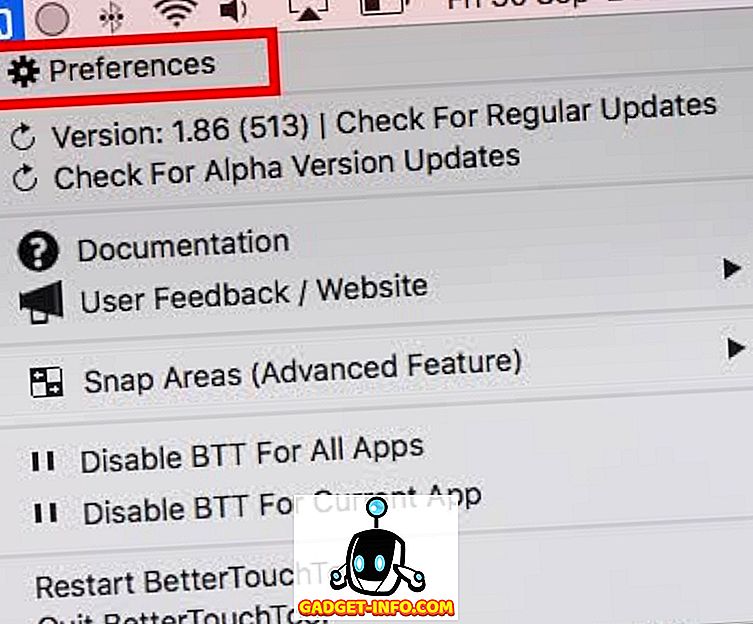
- Lange „Nuostatos“ eikite į „Piešiniai“ ir spustelėkite „Pridėti naują piešinį“.
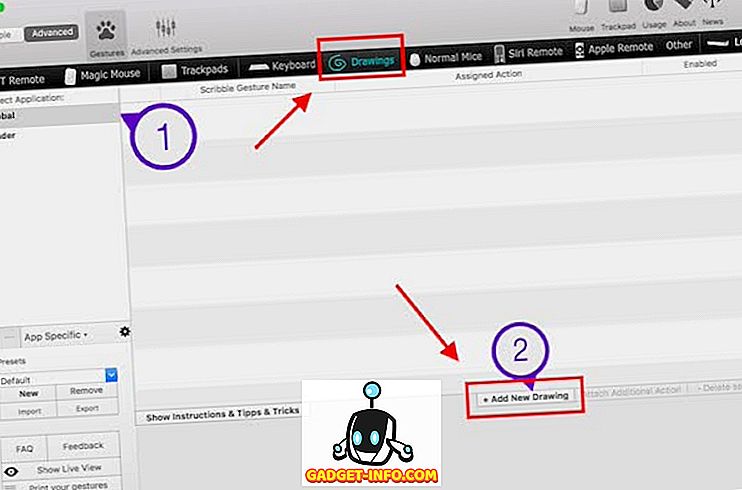
- Nupieškite savo gestą ir priskirkite jam vardą. Aš sukursiu „Beebom“ atidarymo gestą. Baigę spustelėkite „Baigti ir išsaugoti gestą“.
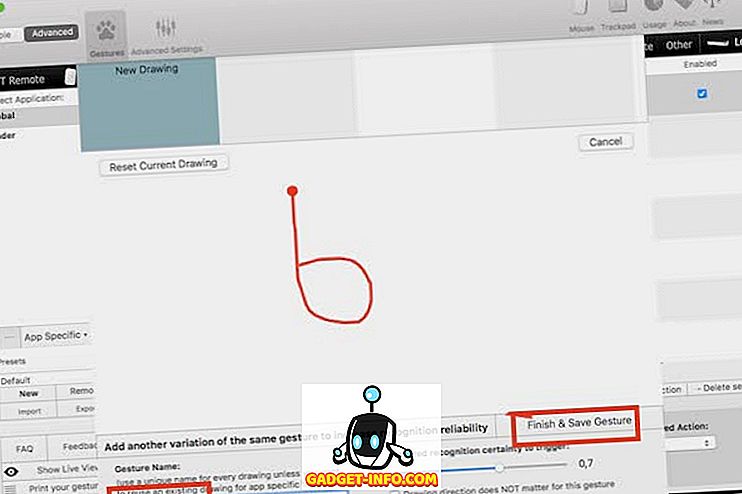
- Dabar jūsų gestas bus matomas skirtuke „Piešiniai“. Spustelėkite išskleidžiamąjį meniu, kuriame rašoma „Trigger Predefined Action“, ir ieškokite „open URL“. Pasirinkite „Atidaryti URL / URL su pasirinkimu“.
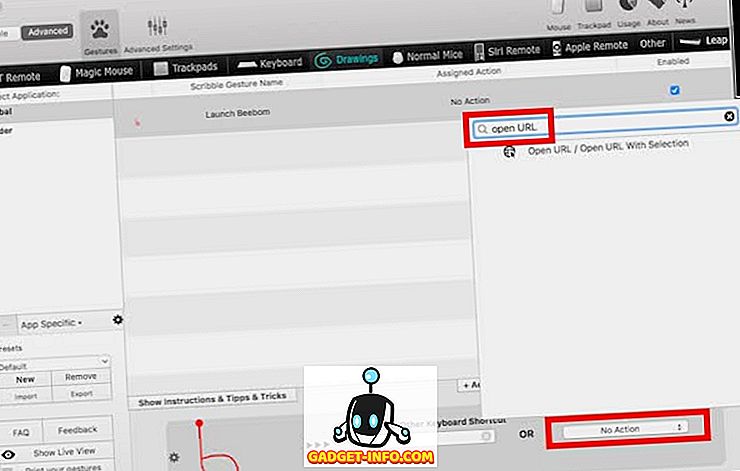
- Įveskite svetainės, kurią norite atidaryti, URL (naudosiu //beebom.com) ir paspauskite Enter.
Dabar jūsų gestas sukurtas, tačiau dar yra šiek tiek daugiau, kad galėtumėte naudoti gestą.
2. Braižymo kūrimas piešimui
Kad galėtumėte naudoti savo piešimo gestus, jums reikės trigerio, kuris pasakys jūsų Mac, kad jis turėtų laukti gesto. Norėdami tai padaryti, atlikite toliau nurodytus veiksmus:
- Parinkčių lange pasirinkite „Trackpad“ arba „Keyboard“, priklausomai nuo to, ar norite, kad paleidimo mygtukas, ar klaviatūros klavišas, būtų rodomi. Aš einu su Trackpad. Toliau spustelėkite „Pridėti naują gestą“.
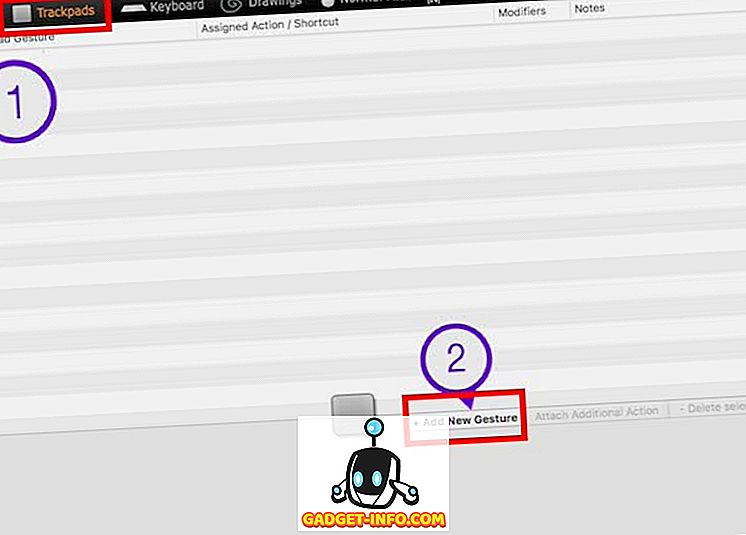
- Pagal Touchpad gestą pasirinkite norimą gestą, naudosiu „Four Finger Tap“.
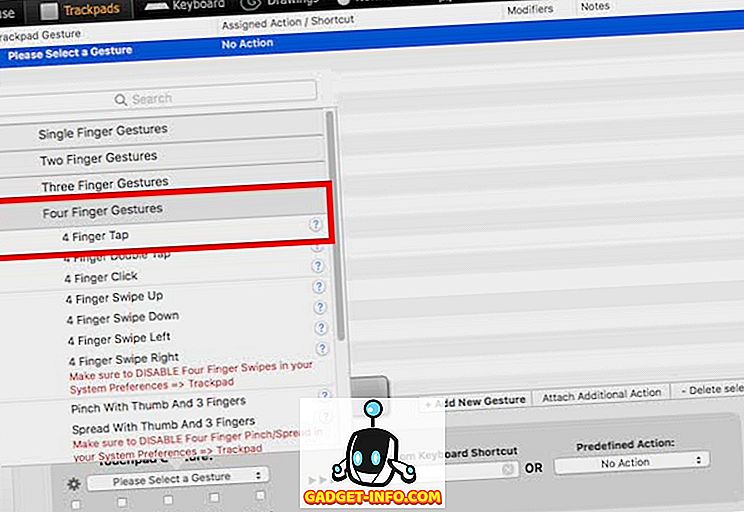
- Tada „Predefined Action“ ieškokite „Start recording“ (Pradėti įrašymą) ir pasirinkite „Start Recording Drawing / Mouse Gesture“.
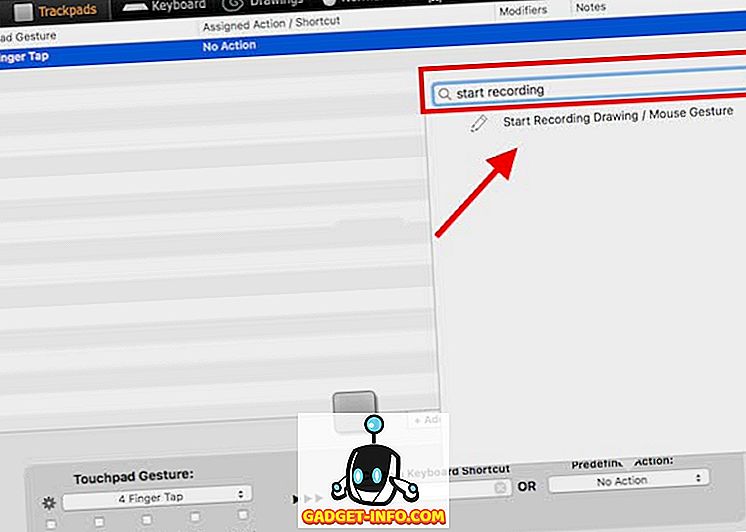
Dabar jūs visi naudojate savo pasirinktinį piešimo gestą.
3. Gesto naudojimas
Geriausia gestų dalis yra ta, kad jie gali būti naudojami nesvarbu, kokioje programoje esate. Jei norite naudoti savo pasirinktą gestą, tiesiog atlikite toliau nurodytus veiksmus:
- Atlikite keturį pirštą Bakstelėkite „Mac“ klaviatūrą. Tai ekrane atvers įrašymo sritį.
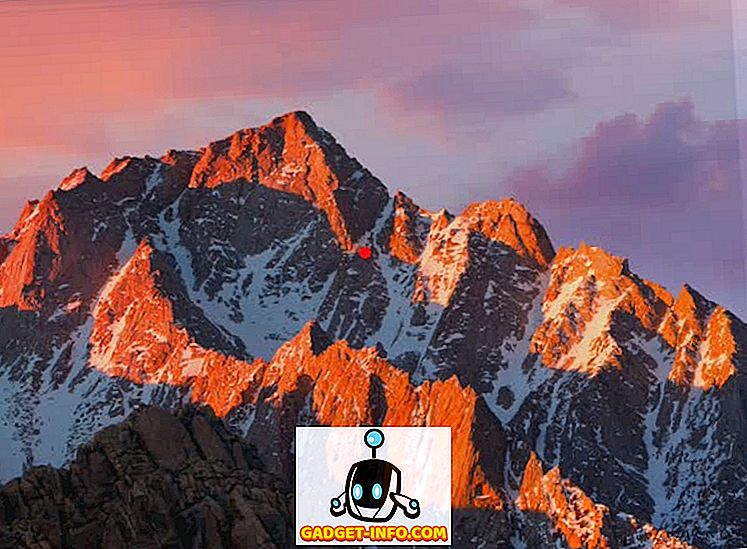
- Nubrėžkite savo gestą naudodami jutiklinę plokštelę, o kai tik paleidžiate paleidimo ratuką, „Geresnis liesti“ įrankis bandys atpažinti atliktą gestą ir atlikti su juo susijusius veiksmus; šiuo atveju ji atveria „Gadget-Info.com“ svetainę.
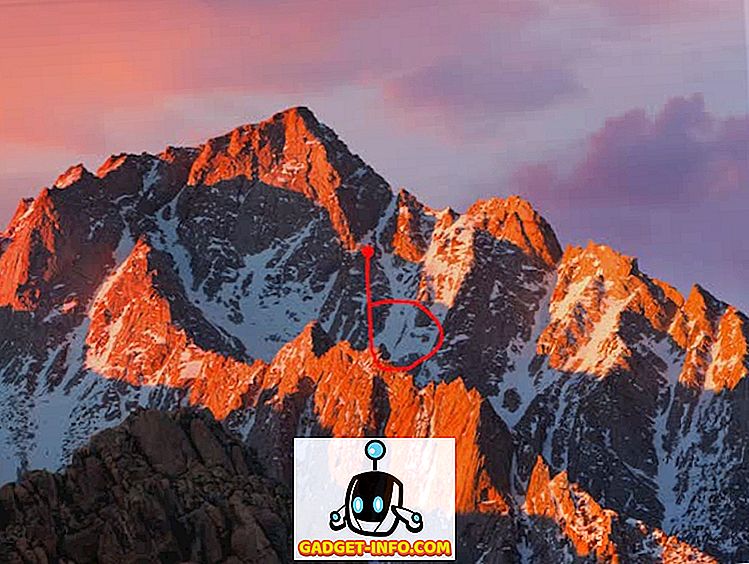
4. Gestų kūrimas veiksmams atlikti
Jei norite naudoti pasirinktinius bakstelėjimus ir gestus, skirtus įprastiems veiksmams, pvz., Kopijuoti, įklijuoti ir pan., Atlikti, tiesiog atlikite toliau nurodytus veiksmus:
- Geresnio paleidimo įrankio parinktyse spustelėkite „Trackpads“, tada - „Add New Gesture“.
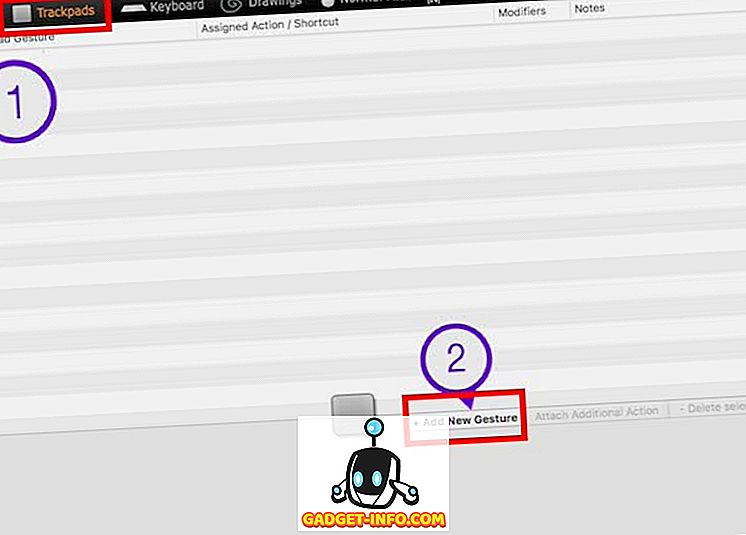
- Pasirinkite norimo gesto tipą. Aš sukursiu gestą, kad nukopijuotumėte tekstą, ir aš naudosiu „Patarimų palieskite kairę“ gestą, esantį „Du pirštų gestai“.
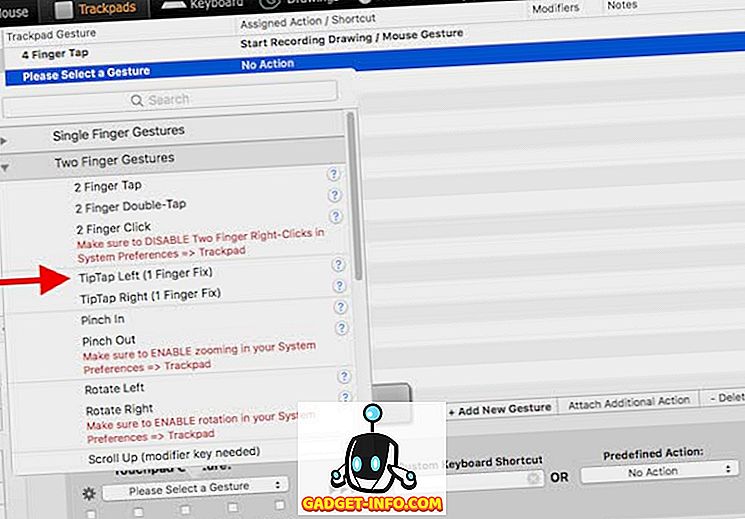
- Toliau spustelėkite teksto laukelį, kuriame rašoma „Custom Keyboard Shortcut“, ir paspauskite Command + C.
Dabar galite tiesiogiai pradėti naudoti „Mac“ gestą bet kurioje programoje.
Pastaba: Jei nesate tikri, ką reiškia gestas, paprasčiausiai pasirinkite jį ir galėsite matyti, koks yra gestas, ant mažesnio valdymo skydelio „Geresnio paliesti įrankio“ lange.
Naudokite gestus „Mac Trackpad“, kad supaprastintumėte darbo eigą
Dabar, kai žinote, kaip galite sukurti įvairius gestus „Mac“, eikite į priekį ir sukurkite savo pasirinktus gestus. Pasirinktinių gestų naudojimas žymiai supaprastina darbo eigą, jei sukuriate lengvus gestus ir priskirkite dažniausiai naudojamus veiksmus. Pavyzdžiui, naudoju gestus, skirtus kopijuoti, įklijuoti, perjungti skirtukus, uždaryti skirtukus ir kt. Aš nenaudojau daug piešimo gestų, išskyrus tuos, kurie mėgsta atidaryti svetaines, kurias dažnai naudojasi.
Kaip visada, džiaugiuosi savo mintimis ir nuomonėmis apie individualių gestų kūrimą „Mac“ klaviatūroje, ir norėtumėte išgirsti apie tokius gestus turinčius naudojimo atvejus. Jei anksčiau naudojote „Geresnį palietimo įrankį“, ar kada nors naudojote pažangias funkcijas, kurias siūlo programa? Kaip buvo su juo susijusi patirtis? Be to, jei žinote kitų programų, turinčių panašias funkcijas, ir, jūsų manymu, yra geresnės nei geresnio palietimo priemonė, praneškite apie tai toliau pateiktame komentarų skyriuje.
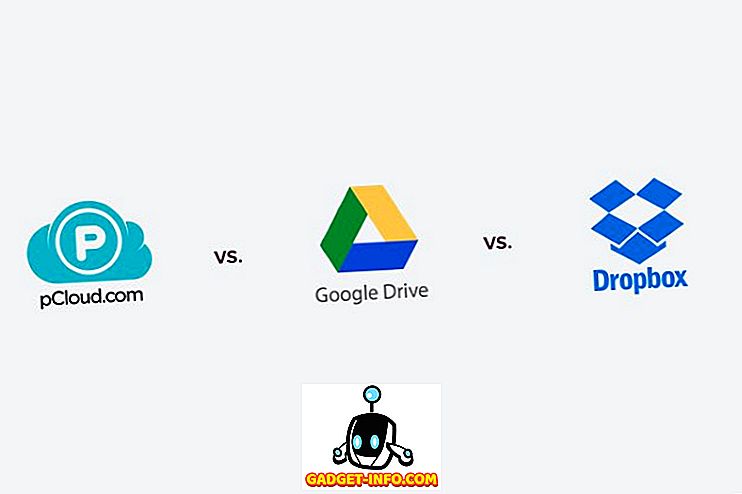
![Kai Larry puslapis susitiko Sergejus Brinas [Interaktyvi infografija]](https://gadget-info.com/img/social-media/335/when-larry-page-met-sergey-brin.jpg)







